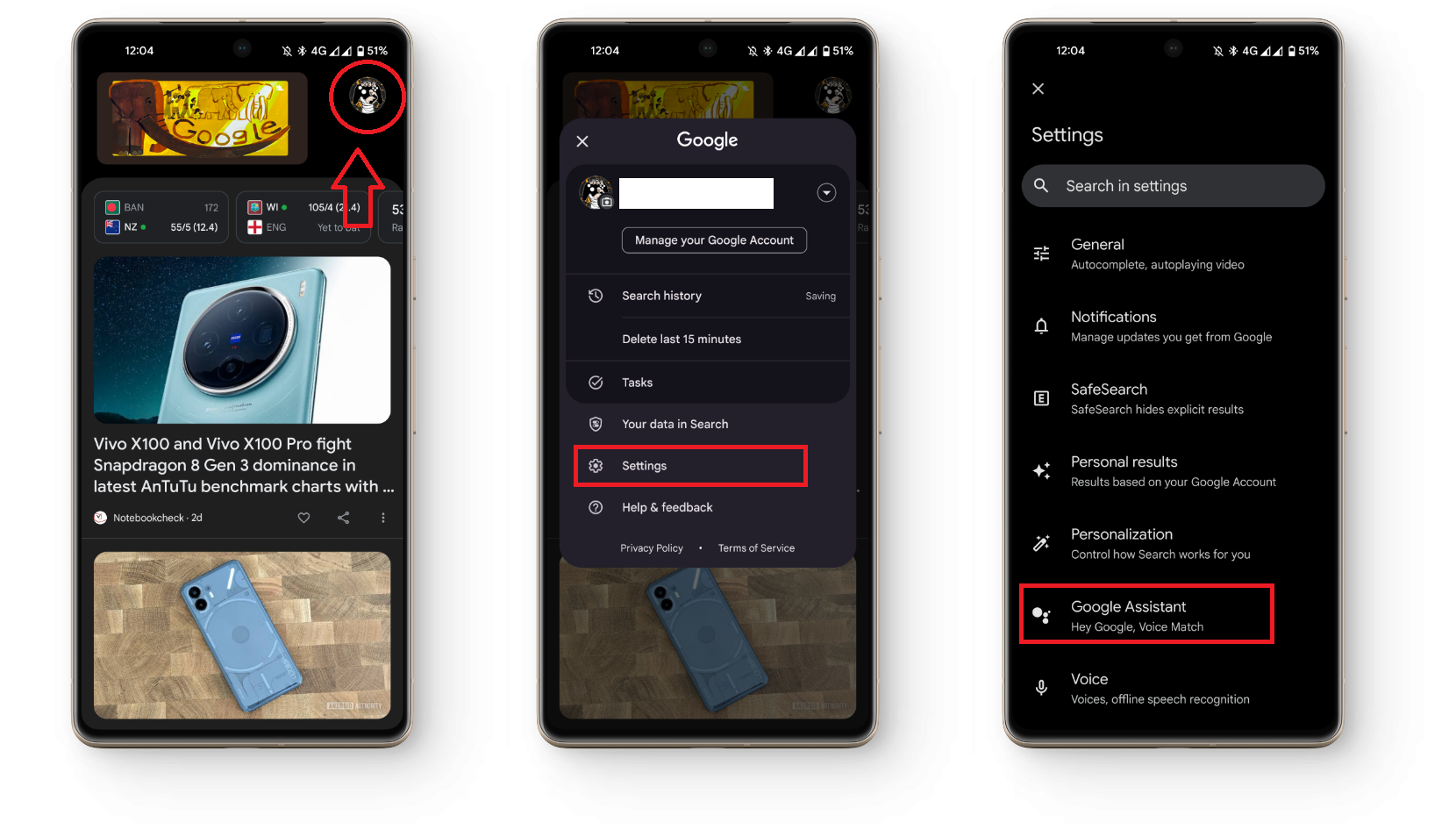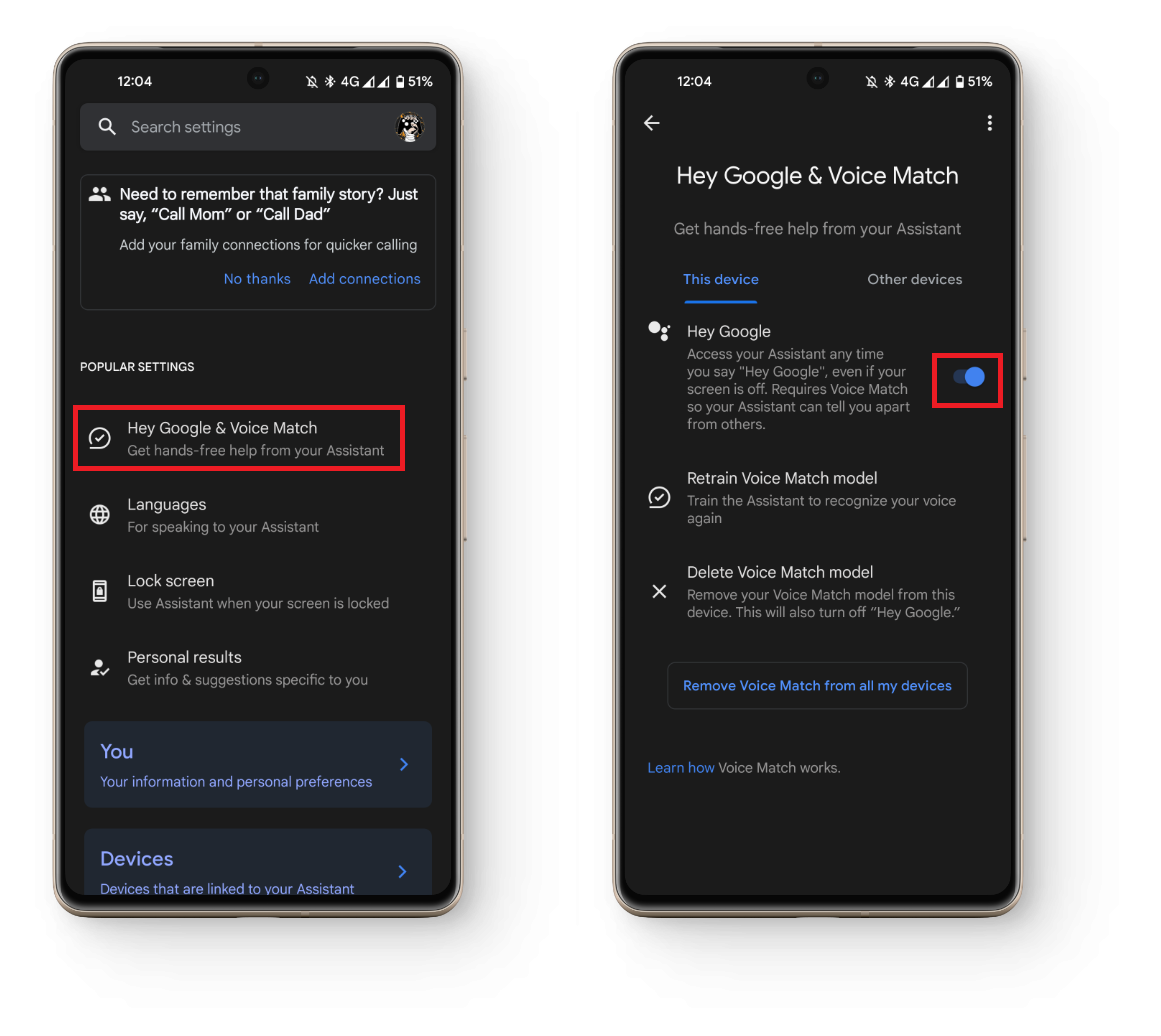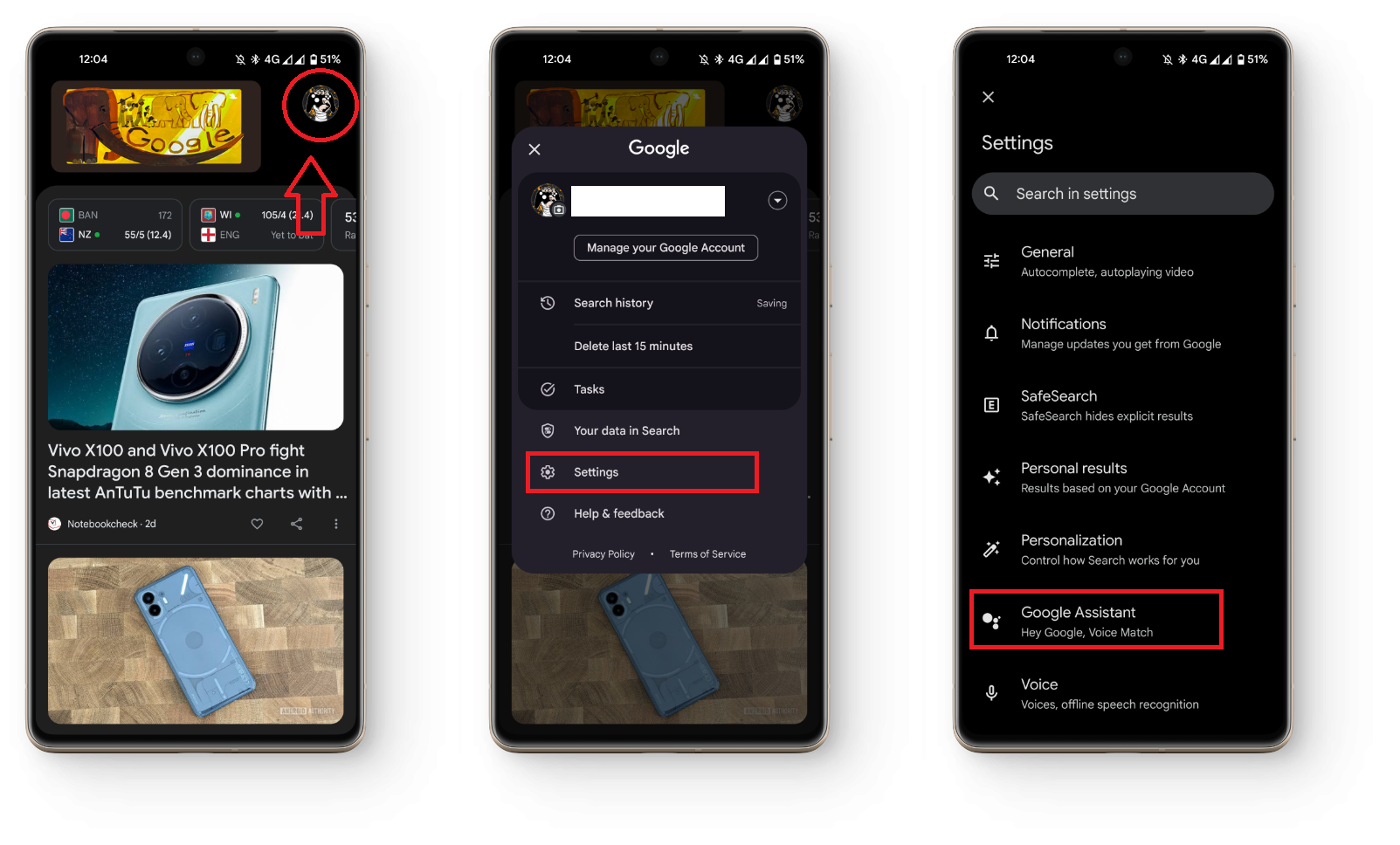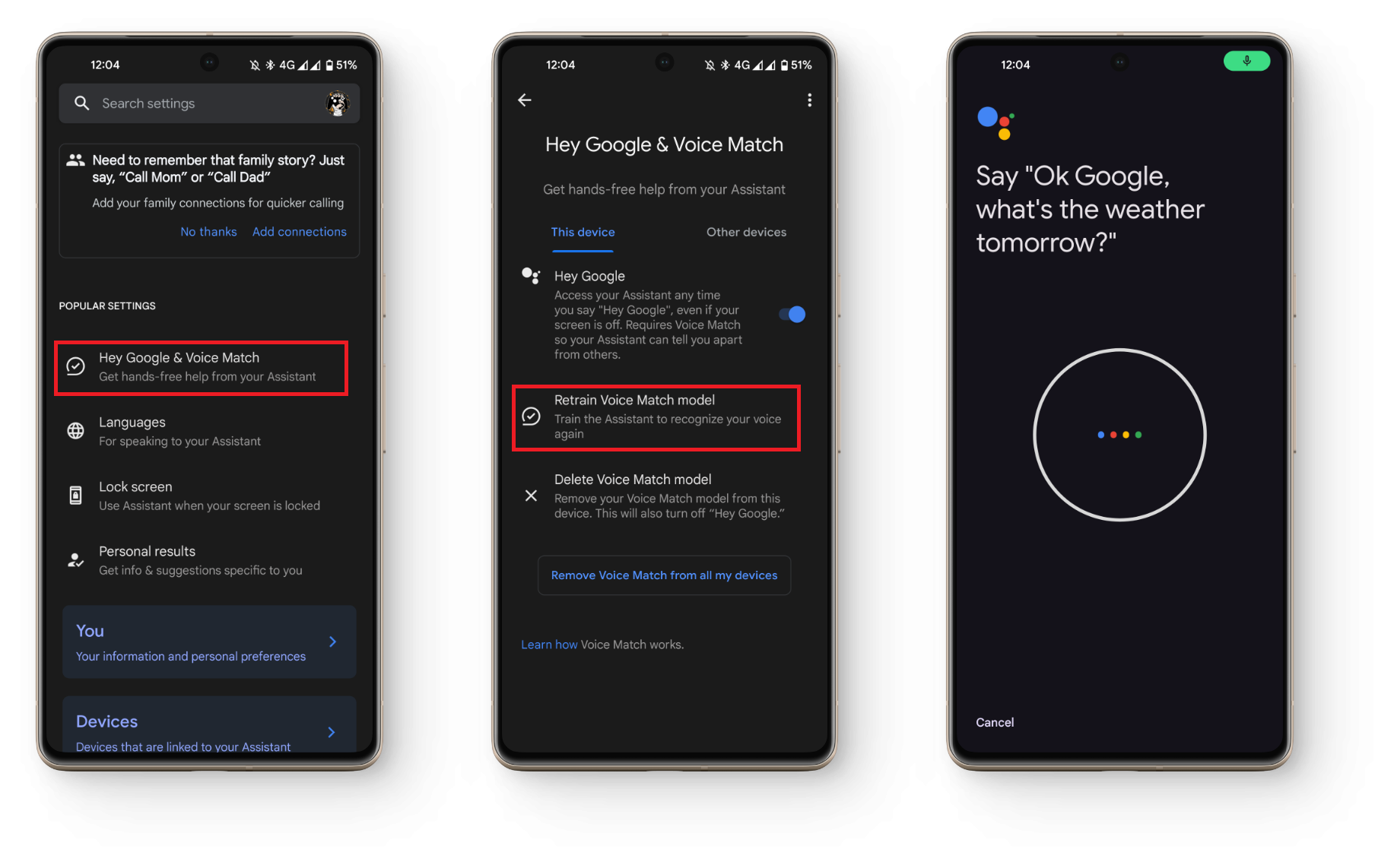9 простых исправлений, когда Google Assistant не работает
- Если Google Ассистент не работает на вашем устройстве, проверьте совместимость устройства, подключение к Интернету, состояние сервисов Google, настройки Ассистента, функции микрофона, обновления приложений и обучение модели голоса. В крайнем случае перезагрузите устройство или выполните сброс настроек к заводским настройкам.
- Для Google Assistant требуется Android 5.0+ с оперативной памятью не менее 1 ГБ (или Android 6.0+ с 1,5 ГБ оперативной памяти), приложение Google версии 6.13 или выше, сервисы Google Play и минимальное разрешение экрана 720p.
- Если Google Assistant по-прежнему не работает, попробуйте перезагрузить телефон. Если проблема не устранена, рассмотрите возможность сброса настроек, но сначала создайте резервную копию данных, поскольку при этом будет удален весь контент.
Google Assistant, вероятно, является одним из наиболее продвинутых виртуальных помощников, поэтому многие люди полагаются на него для выполнения определенных задач. Будь то создание заметок, установка напоминаний или использование его для питания вашего умного дома, это может быть невероятно неприятно, если служба перестанет работать.
В этом руководстве мы рассмотрим несколько способов попытаться выявить причину проблемы и рассмотреть потенциальные решения проблемы. Не волнуйтесь, это руководство не включает в себя много технических подробностей — просто следуйте инструкциям ниже, и все будет хорошо.
Программы для Windows, мобильные приложения, игры - ВСЁ БЕСПЛАТНО, в нашем закрытом телеграмм канале - Подписывайтесь:)
Имейте в виду, что большинство шагов, описанных ниже, были воспроизведены на устройстве Google Pixel, поэтому некоторые шаги могут отличаться на вашем устройстве.
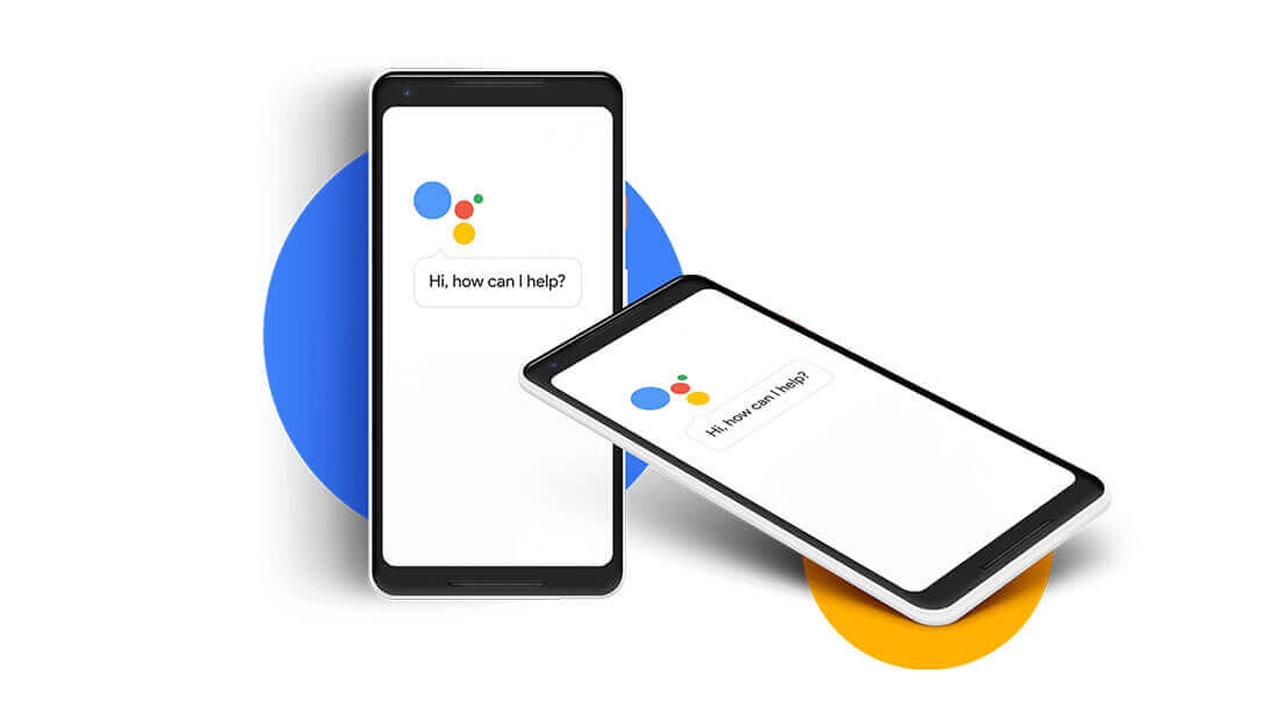 Google Ассистент на устройстве Android
Google Ассистент на устройстве Android
Причины, по которым Google Assistant не работает на вашем телефоне
Если Google Assistant не работает на вашем устройстве, есть несколько возможных объяснений. Во-первых, ваше устройство может быть несовместимо с Google Assistant, поскольку в настоящее время он доступен только на устройствах Android и iOS. Помимо этого, причиной может быть нестабильное подключение к Интернету или сбой в работе сервисов Google.
Кроме того, проблема может быть связана с самим Google Assistant, требующим обновления. Также возможно, что Ассистент неправильно распознает ваш голос. Если вы обнаружите, что ни одна из этих причин не является потенциальной причиной неисправности вашего устройства, в крайнем случае, сброс настроек телефона к заводским может решить проблему.
Решения, позволяющие исправить неработающий Google Assistant
Выполните приведенные ниже шаги один за другим, чтобы изолировать проблему с Google Assistant и запустить службу. Ваш план действий должен заключаться в том, чтобы сначала проверить, связана ли проблема с вашей стороной или с серверной частью службы.
ПРОЧИТАЙТЕ БОЛЬШЕ: Как полностью отключить Google Assistant ➜
1. Проверьте, поддерживает ли ваше устройство Google Assistant.
В настоящее время почти все устройства Android поддерживают Google Assistant, но могут быть такие, которые не соответствуют требованиям Google. Чтобы убедиться в этом, сравните характеристики вашего телефона с указанными ниже:
Минимальные требования для Google Assistant:
- Android 5.0+ с объемом оперативной памяти не менее 1 ГБ или Android 6.0+ с объемом оперативной памяти не менее 1,5 ГБ.
- Приложение Google версии 6.13 или выше.
- Сервисы Google Play.
- Разрешение экрана не менее 720p.
Если ваш телефон не соответствует перечисленным выше требованиям, возможно, вам придется поискать другие способы. Однако если это так, переходите к следующему шагу.
 Некоторые из самых популярных телефонов 2023 года | ЗДНЕТ
Некоторые из самых популярных телефонов 2023 года | ЗДНЕТ
2. Убедитесь, что у вас есть активное подключение к Интернету.
Google Assistant требует активного подключения к Интернету для обработки ваших запросов и предоставления точных результатов. Если у вас возникли проблемы с реагированием Ассистента на телефоне, возможно, виновато ваше подключение к Интернету.
Один из способов проверить, правильно ли работает ваш Интернет, — это выполнить другие задачи, требующие активного соединения. Самый простой способ — открыть браузер и выполнить обычный поиск в Google. Альтернативно, если вы подключены к Wi-Fi, попробуйте найти другое устройство и проверить, правильно ли работает Интернет.
Если у вас нет Wi-Fi, проверьте, включены ли у вас сотовые данные. Вы можете сделать это, выполнив следующие действия:
- Откройте приложение «Настройки» и перейдите в «Сеть и Интернет».
- Выбирает SIM-карты и выбирает свою сотовую сеть.
- Теперь в разделе «Мобильные данные» включите переключатель, чтобы включить сотовые данные на вашем телефоне.
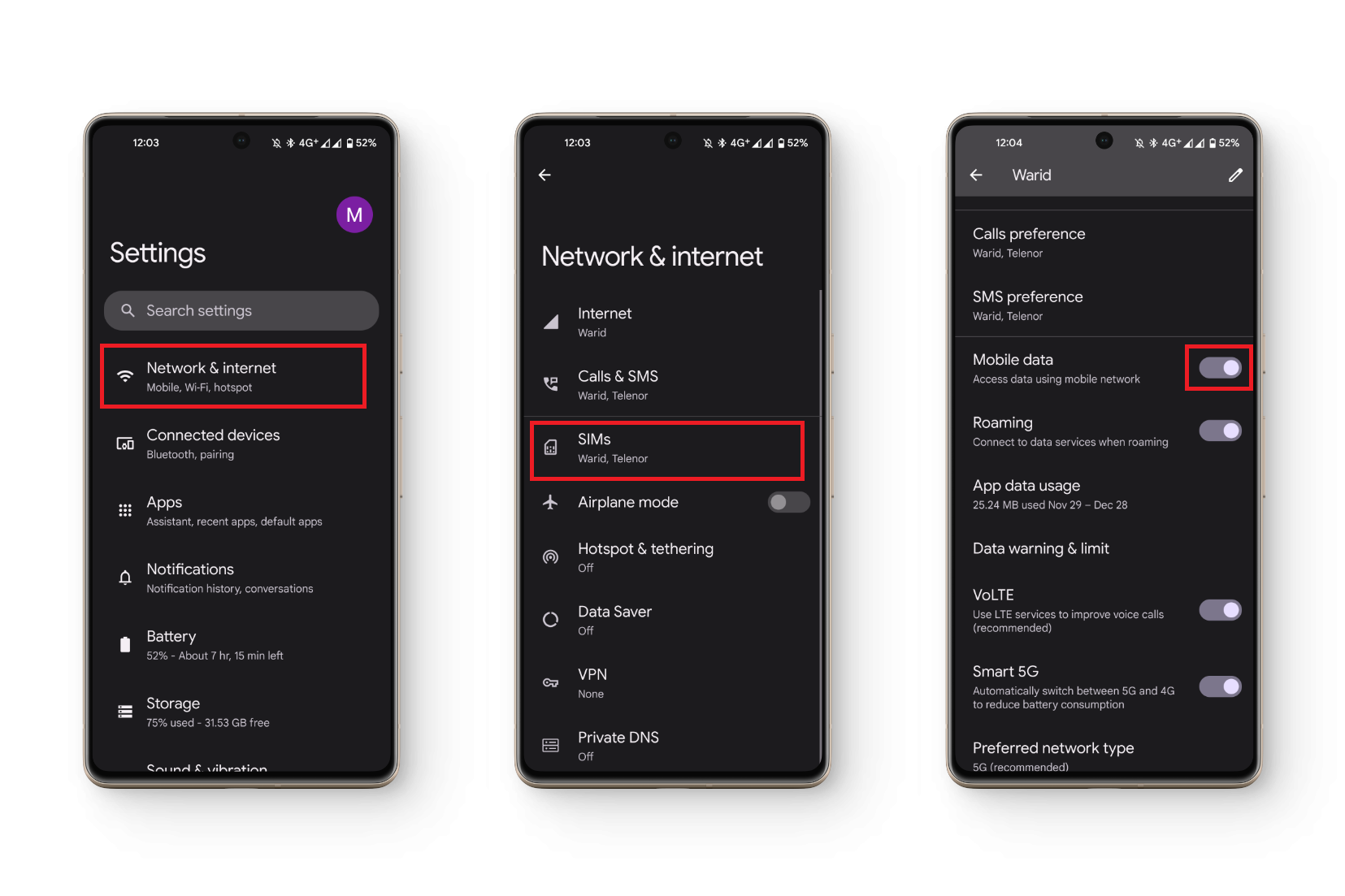 Включение подключения к сотовой сети на телефоне Android.
Включение подключения к сотовой сети на телефоне Android.
ПРОЧИТАЙТЕ БОЛЬШЕ: Что такое джиттер? Декодирование: ключ к более высокой скорости Интернета ➜
3. Проверьте, не работают ли службы Google.
Если ваш Интернет работает нормально, но у вас по-прежнему возникают проблемы с функциональностью Google Assistant, возможно, службы Google в настоящее время не работают. Вы можете проверить наличие сообщений о сбоях на сайте Детектор Даунано подобное случается крайне редко.
Если Google не работает, вам придется подождать, пока службы не будут восстановлены, а затем повторить попытку.
4. Убедитесь, что Google Assistant включен.
Если Google Ассистент не отвечает на ваши голосовые подсказки, скорее всего, у вас не включен Ассистент. Это означает, что каждый раз, когда вы говорите «Эй, Google», приложение не будет отвечать, поскольку оно вообще не будет слушать. Чтобы включить это, выполните действия, описанные ниже.
- На главном экране проведите пальцем вправо, чтобы открыть приложение Google.
- В правом верхнем углу вы увидите изображение профиля вашей учетной записи Google. Нажмите на него.
- Нажмите «Настройки» и выберите «Google Ассистент».

- Выберите «Окей, Google и Voice Match».
- Включите тумблер «Окей, Google».

5. Проверьте микрофон вашего телефона.
Если вы включили распознавание голоса для Google Assistant, но он по-прежнему не отвечает, возможно, проблема связана с микрофоном вашего телефона. Чтобы проверить микрофон, попробуйте позвонить кому-нибудь и проверить, правильно ли он работает.
Кроме того, вы также можете использовать приложение «Проверка телефона» в магазине Google Play, чтобы убедиться, что микрофон улавливает ваш голос.
ПРОЧИТАЙТЕ БОЛЬШЕ: Где находится микрофон на iPhone 13? Точные локации раскрыты! ➜
6. Ищите обновления
Если вы выполнили все действия, перечисленные выше, есть вероятность, что проблема кроется в самом приложении. Возможно, возникла ошибка или проблема со службой. Когда это происходит, разработчики часто выпускают обновления для решения таких проблем. Проверьте, ожидается ли обновление для Google Assistant, и обновите приложение, если оно доступно.
Для этого выполните действия, описанные ниже.
- Откройте Google Play Store и найдите «Google Assistant».
- Нажмите на Google Assistant.
- Обновите приложение, если оно доступно. Если приложение обновлено, вместо «Обновить» вы увидите «Открыть».
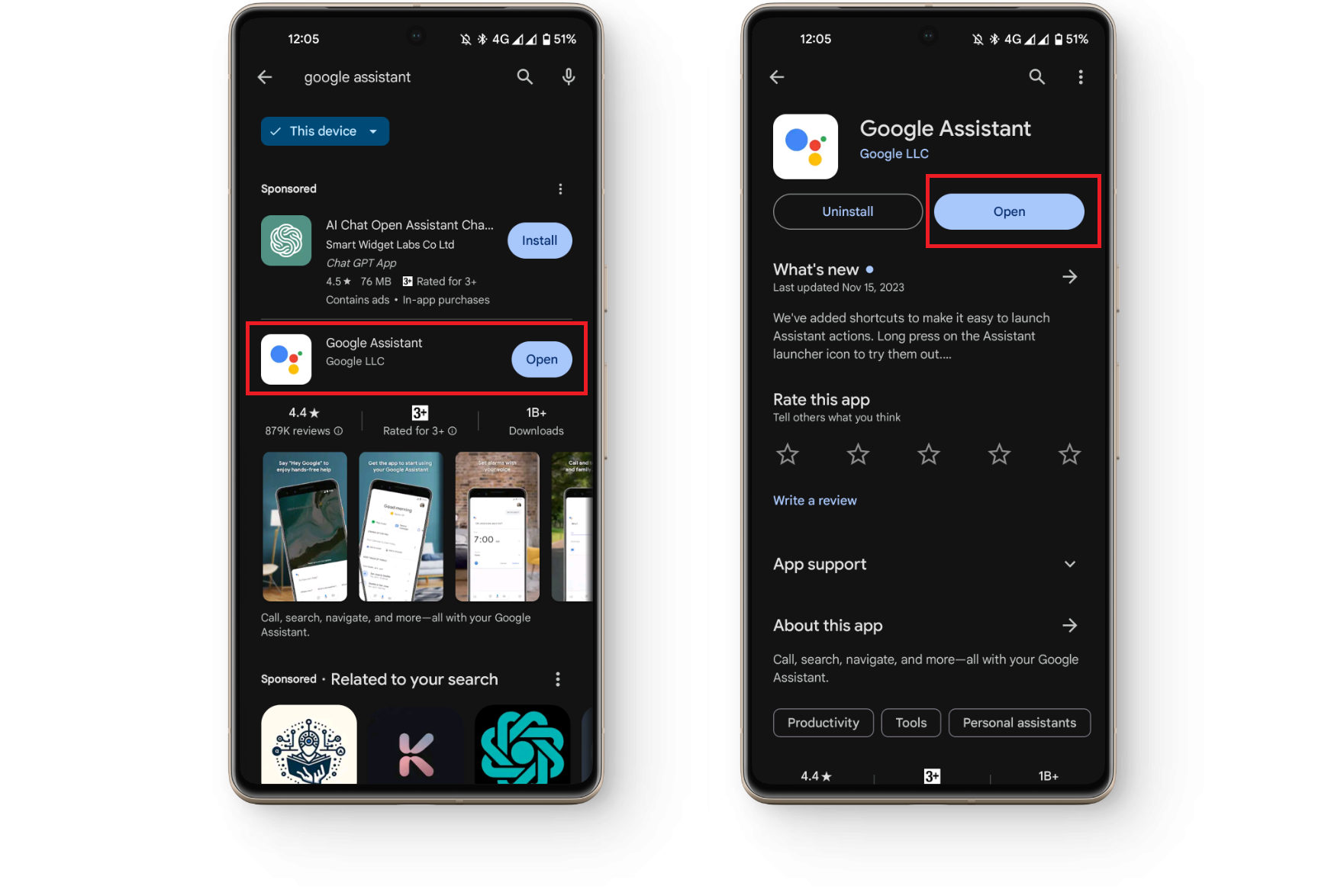 Проверка обновлений Google Ассистента
Проверка обновлений Google Ассистента
ПРИМЕЧАНИЕ. Если вы используете iPhone, а не Android, просто откройте App Store и выполните те же действия, что и выше, чтобы обновить Google Assistant.
7. Переобучить модель голоса
Если Google Assistant не распознает ваш голос, проверьте, работает ли служба без него, набрав вручную. Для этого откройте приложение «Ассистент» и в правом нижнем углу нажмите кнопку клавиатуры. Введите запрос и проверьте, правильно ли он работает.
Если все работает нормально, переобучите модель своего голоса. Для этого выполните действия, описанные ниже.
- На главном экране проведите пальцем вправо, чтобы открыть приложение Google.
- В правом верхнем углу вы увидите изображение профиля вашей учетной записи Google. Нажмите на него.
- Нажмите «Настройки» и выберите «Google Ассистент».

- Выберите «Окей, Google и Voice Match».
- Нажмите «Переобучить модель Voice Match».
- Прочитайте команды, когда будет предложено,

- Нажимайте «Далее», пока процесс не завершится.
8. Перезагрузите устройство.
Если ничего из вышеперечисленного не работает, обязательно перезагрузите устройство один раз, чтобы проверить, решит ли это проблему. Простой перезапуск часто может быть решением некоторых из самых сложных проблем. После того, как телефон снова загрузится, проверьте, работает ли Ассистент.
Чтобы перезагрузить телефон,
- Нажмите и удерживайте кнопку питания (или питания + громкости).
- Нажмите «Перезагрузить».
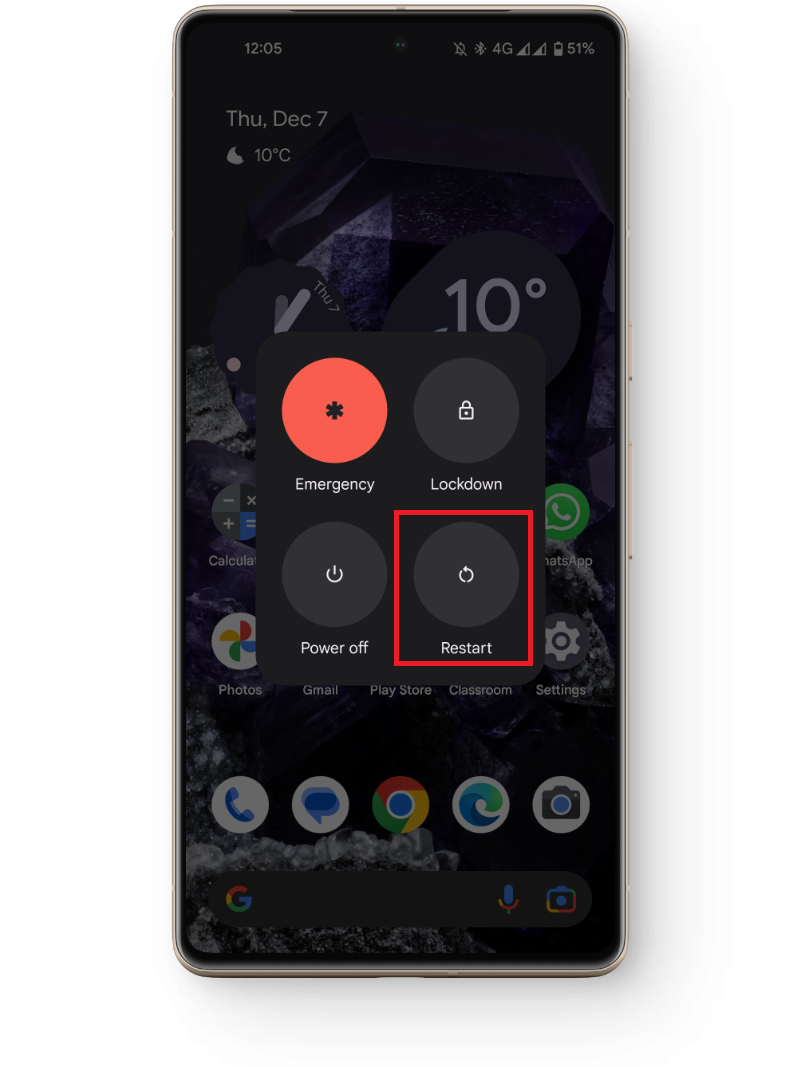 Перезапуск телефона Android
Перезапуск телефона Android
ПРОЧИТАЙТЕ БОЛЬШЕ: 7 способов выключить iPhone или Android (даже если он завис) ➜
9. Сбросьте настройки телефона до заводских настроек
В крайнем случае, вам, возможно, придется начать все заново. Для этого рекомендуется выполнить сброс настроек телефона до заводских. Этот шаг следует выполнять только в том случае, если Ассистент является неотъемлемой частью вашей повседневной жизни. Имейте в виду, что сброс настроек к заводским настройкам полностью очищает ваш телефон, и всегда полезно создать резервную копию телефона перед его сбросом.
У нас есть специальные руководства о том, как сбросить настройки телефона Android и как сбросить настройки iPhone без пароля.
ВНИМАНИЕ: сброс настроек телефона к заводским приведет к безвозвратному удалению всех хранящихся на нем данных.
Заключение
Мы надеемся, что все шаги, упомянутые выше, помогут вам восстановить работу Google Assistant и, скорее всего, изолируют причину проблемы. Аналогичным образом, если ничего не работает, обратитесь в службу поддержки клиентов Google за дополнительной помощью.
Часто задаваемые вопросы
Что делать, если проблема связана с серверной частью?
Лучше всего подождать, пока Google не выпустит обновление или пока проблема не будет решена на серверной стороне.
Почему Google Assistant не отвечает на команду «Эй, Google»?
Убедитесь, что Google Assistant включен на вашем телефоне. Проведите пальцем вправо по главному экрану, коснитесь изображения своего профиля, выберите «Настройки» > «Google Ассистент» > «Привет, Google и Voice Match» и включите тумблер «Привет, Google».
Мой телефон не поддерживается. Есть ли способ использовать Google Assistant?
Официального способа использовать Google Assistant на неподдерживаемом устройстве не существует. Это также не даст вам максимального удовольствия от использования приложения из-за аппаратных ограничений.
Программы для Windows, мобильные приложения, игры - ВСЁ БЕСПЛАТНО, в нашем закрытом телеграмм канале - Подписывайтесь:)